解决win7添加网络打印机失败的最佳方法
我们平时在办公室的时候经常需要用到添家网络打印机的功能,要是遇上win7添加网络打印机失败该怎么处理?一些用户还不清楚怎么处理这个问题。下面就跟大家介绍解决win7添加网络打印机失败的最佳方法。
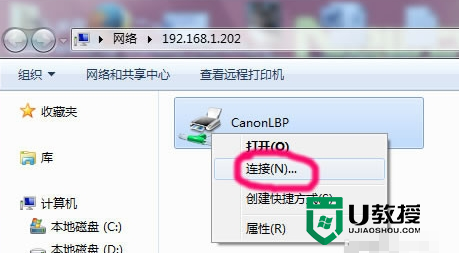
具体的解决方法如下:
1、打开我的电脑,依次展开C:/Windows/system32/spool/prtprocs/X64(或者C:/Windows/system32/spool/prtprocs/win32x86)
2、查看文件夹内是否有“Winprint.dll”文件,如果没有的话我们需要从相同版本系统中将“Winprint.dll”文件复制进去;
3、按住win+r,在运行窗口输入regedit,点击确定;
4、依次展开“HKEY_LOCAL_MACHINE/SYSTEM/CurrentControlSet/Control/Print /Environments/Windows NT x86/Print Processors”;
5、查看“Print Processors”项下有没有“winprint”项,没有的话自己新建一个;
6、点击“winprint”,在窗口右侧单击右键-新建字符串,命名为“driver ”;
7、双击打开“driver ”,将其数值数据修改为“winprint.dll”即可。
完成上述的步骤后就可以解决win7添加网络打印机失败的问题了,虽然看似有点复杂,但是至少能让我们顺利使用上打印机。觉方法有用的用户可以转发给身边的小伙伴学习学些哟。





